2023-08-02 09:41
win102004自动断网怎么办_win102004自动断网解决方法
很多小伙伴都反映说在升级了2004版的win10系统以后,老是出现无缘无故的自动断网现象,那么这是怎么回事呢?今天就给大家带来了解决问题的方法一起看看吧。
win102004自动断网怎么办:方法一:局域网ip出现问题
1、在桌面任务搜索处输入“命令提示符”。
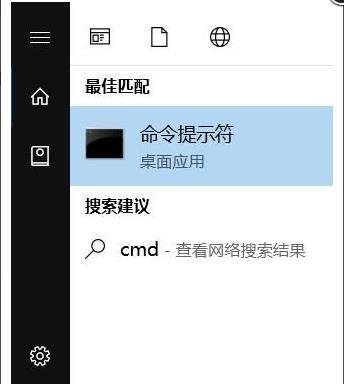
2、随后输入命令ipconfig/release,释放当ip配置。
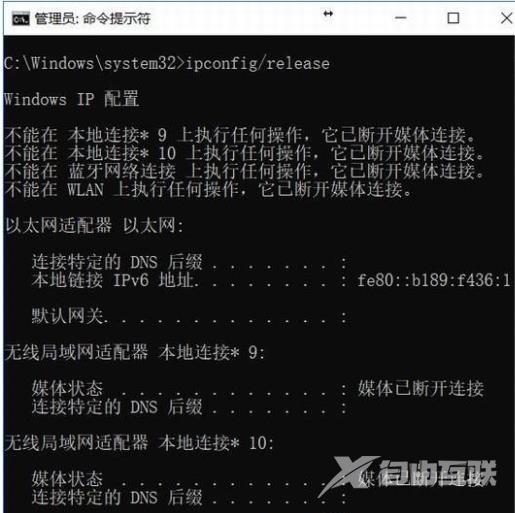
3、最后再输入命令ipconfig/renew,让电脑自动重新获取ip地址,即可解决。
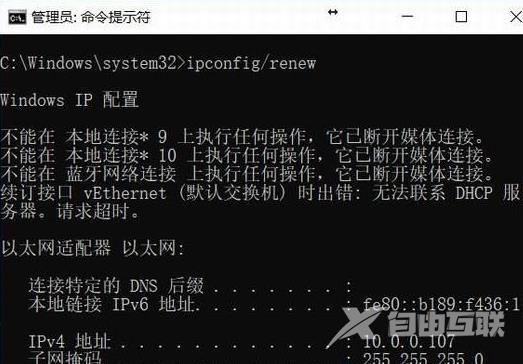
方法二:拨号频繁
大多数小伙伴的宽带都是使用PPOE的登录方式,而遇到一次断线后就很难再连上。
建议大家尝试重新拨号的时候隔几分钟,不要过度频繁,
只是暂时断接的话很快就会重新接上。

方法三:光纤网线受损
小伙伴们可以检查一下电脑后面的光纤网线,看看是否有弯折而导致损伤,
如果破损严重可以尝试换一根再进行连接,光纤网线比较脆弱,要好好保养。
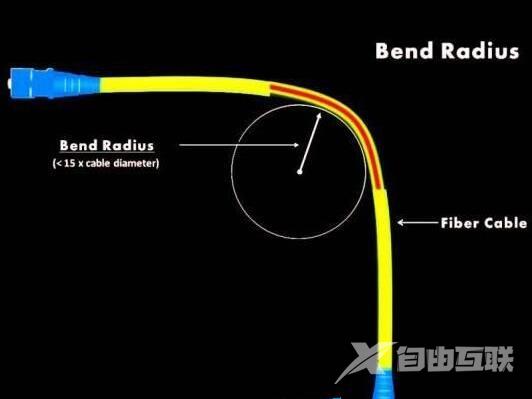
阅读本文的人还阅读:
手机版wps表格怎么自动求和 手机wps表格批量自动求和的方法